怎么压缩PDF文档大小
PDF是现在十分常用的文件类型之一,有些新用户不知道怎么压缩PDF文档大小,接下来小编就给大家介绍一下具体的操作步骤。
具体如下:
1. 首先第一步先找到PDF文档,接着根据下图箭头所指,依次点击【查看-详细信息】,发送文档大小为【7204KB】。
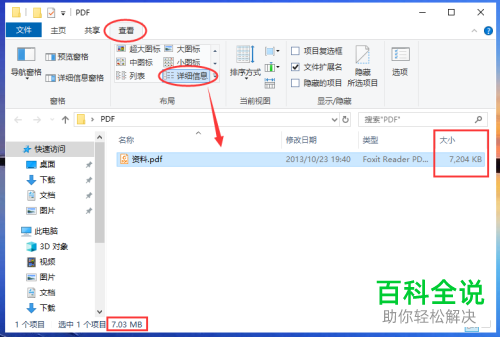
2. 第二步先在电脑中安装【福昕PDF阅读器】,接着打开PDF文档,然后根据下图箭头所指,点击【文件】选项。

3. 第三步在弹出的窗口中,根据下图箭头所指,点击左侧【打印】选项。
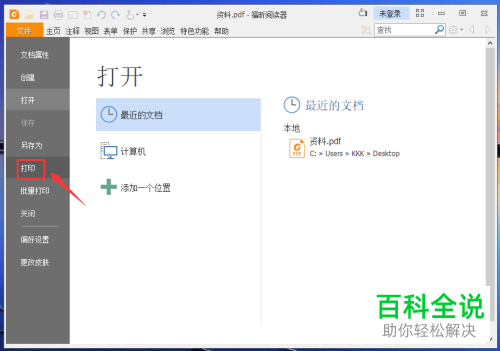
4. 第四步在【打印】窗口中,先将【名称】设置为【Foxit Reader PDF Printer】,接着根据下图箭头所指,点击【属性】选项。
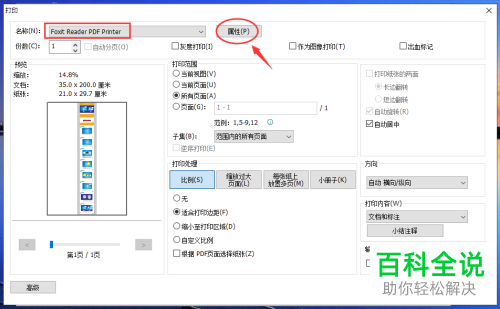
5. 第五步打开【属性】窗口后,根据下图箭头所指,找到并点击【图片分辨率】选项,减小分辨率数据。
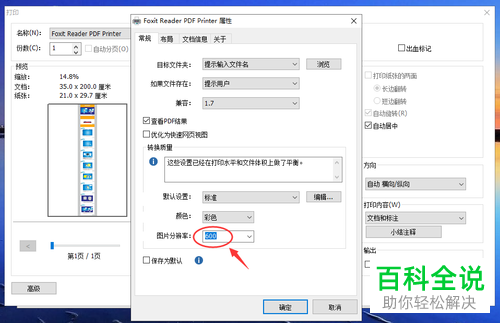
6. 第六步设置完成,根据下图箭头所指,点击【确定】选项。

7. 第七步退回【打印】窗口,根据下图箭头所指,点击【确定】选项。
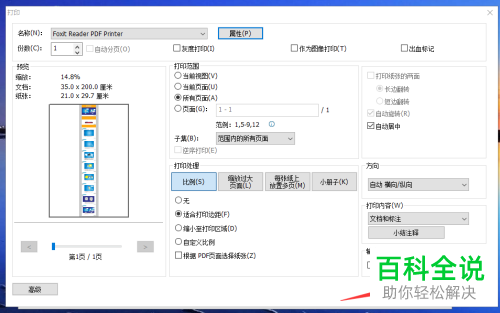
8. 第八步在弹出的窗口中,先设置文件保存路径、文件名,接着根据下图箭头所指,点击【保存】选项。
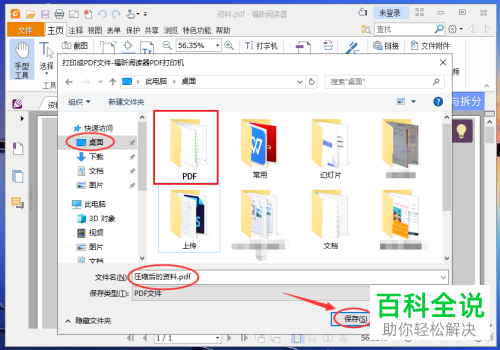
9. 第九步根据下图所示,正在打印文档。
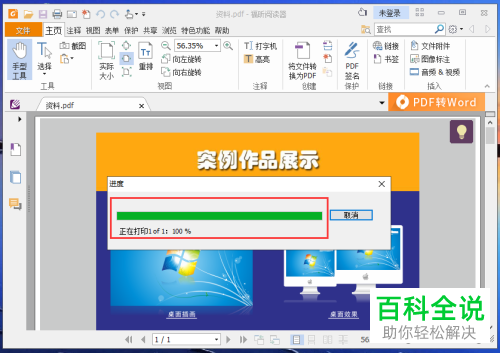
10. 最后找到压缩后的PDF文档,根据下图所示,发现大小为【480KB】。
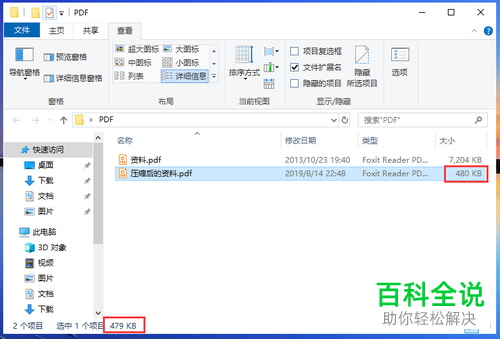
以上就是怎么压缩PDF文档大小的方法。
赞 (0)

